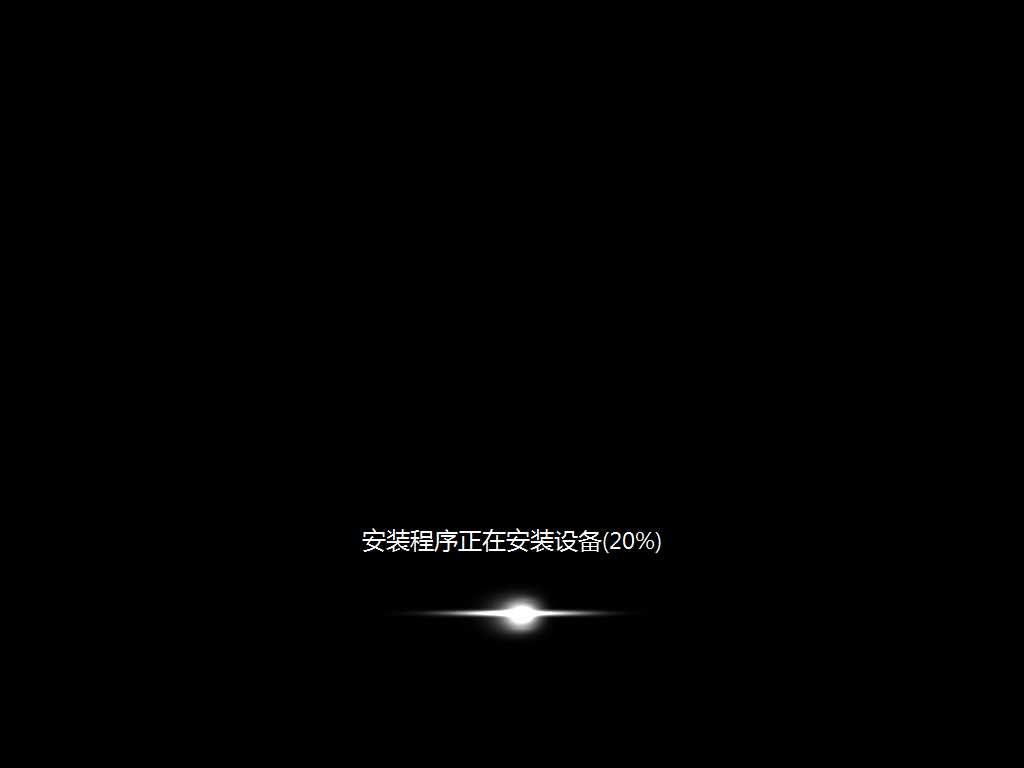虽然现在Win7系统不再更新了,但是还有很多的用户在使用Win7系统,有些用户更习惯Win7系统的操作模式,想要将原系统重装成Win7,应该怎么快速完成呢?本篇借助了石大师装机大师软件,提供了一键重装的方式,非常方便,跟着我一起看看吧。 ![]()
惠普专用Win7 64位旗舰版(免激活)V2023.03 [电脑系统] 大小:5.82 GB 类别:其他版本 立即下载
Win7石大师一键重装系统教程: 1、进入界面后,用户可根据提示选择安装Windows7 64位系统。注意:灰色按钮代表当前硬件或分区格式不支持安装此系统。
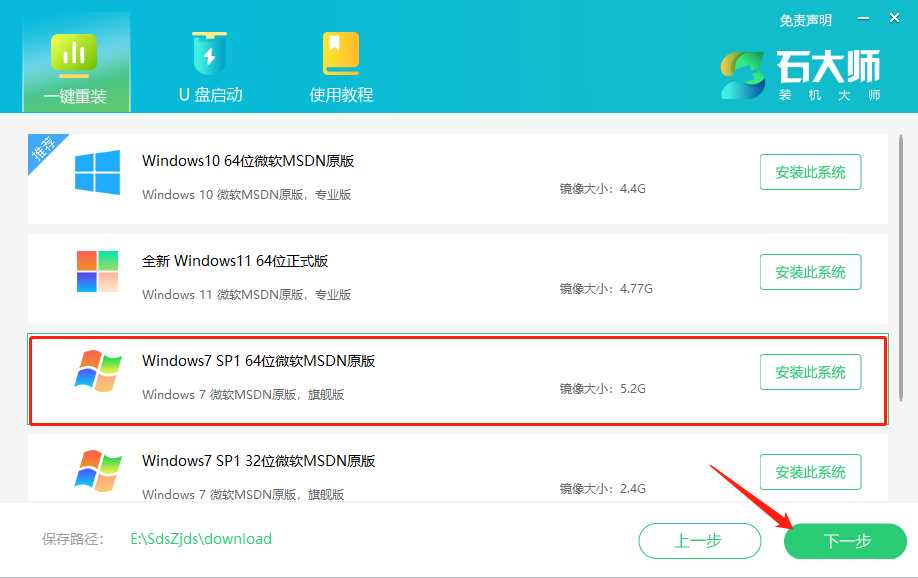
2、选择好系统后,等待PE数据和系统的下载。
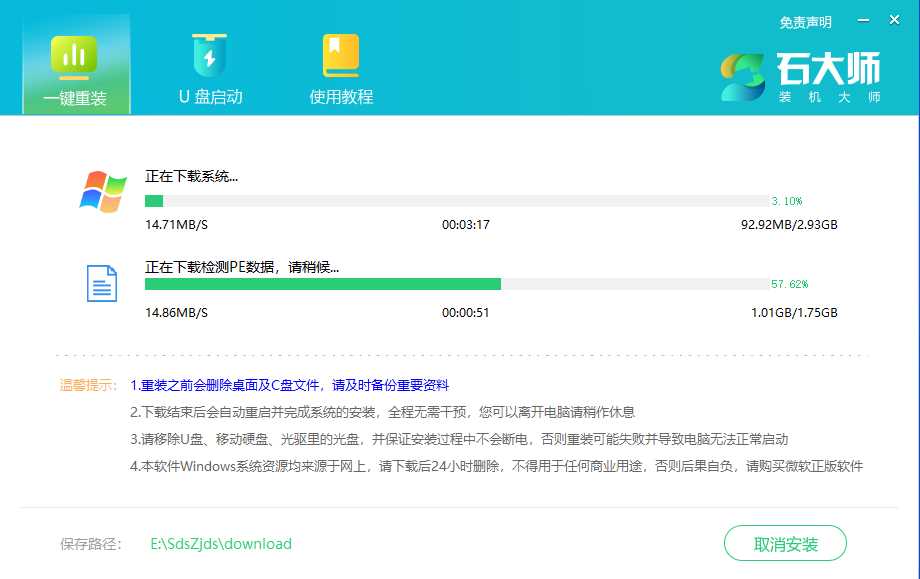
3、下载完成后,系统会自动重启。
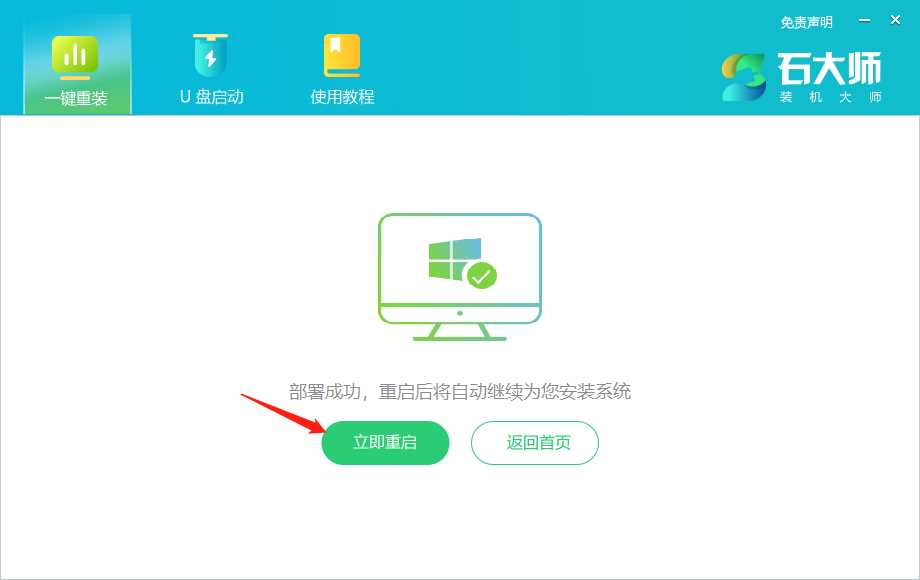
4、系统自动重启进入安装界面。
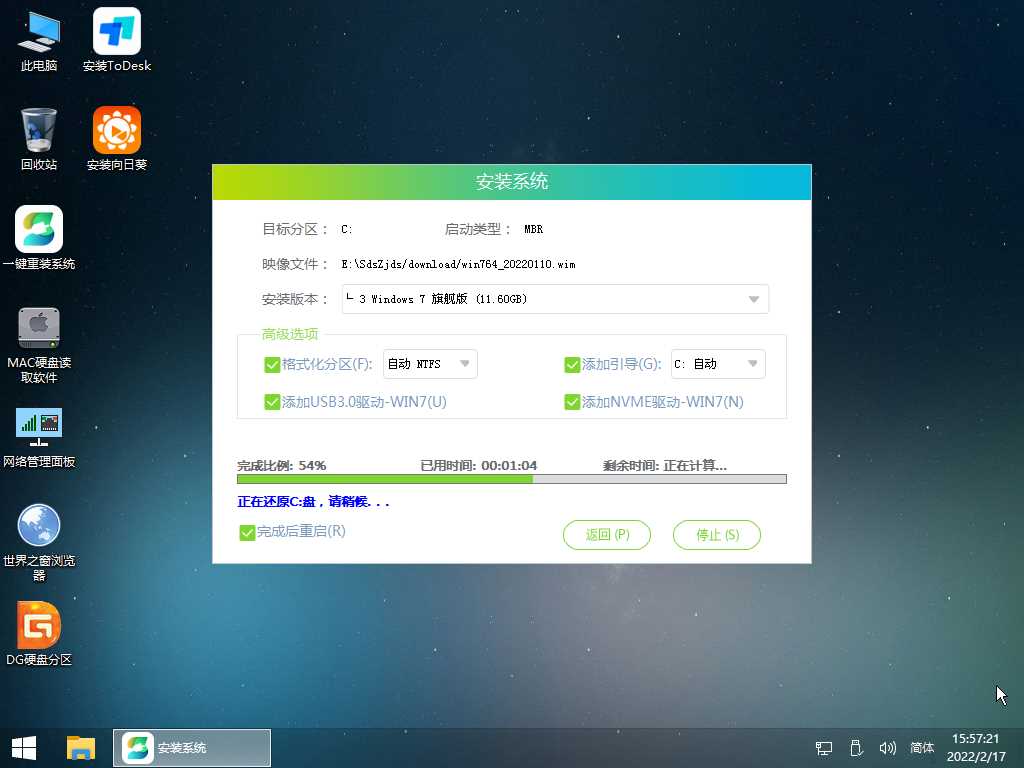
5、安装完成后进入部署界面,静静等待系统进入桌面就可正常使用了。